Win10系統(tǒng)開機(jī)黑屏怎么辦 開機(jī)黑屏的修復(fù)方法
01、電腦開機(jī)時(shí)一直按F8,直到進(jìn)入安全模式。
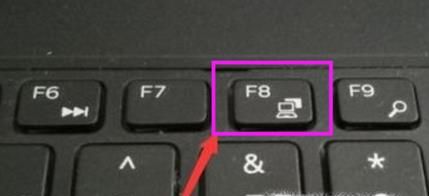
02、進(jìn)入到安全模式后,如果在黑屏之前安裝過什么就可在安全模式中將軟件卸載刪除,如果未解決就繼續(xù)下面的步驟。
03、win+R快捷鍵打開運(yùn)行窗口,輸入msconfig。
04、如圖所示,勾選有選擇的啟動(dòng),再取消下方的加載啟動(dòng)服務(wù)、加載啟動(dòng)項(xiàng)的勾選。
05、再點(diǎn)擊上方的“服務(wù)選項(xiàng)卡”,勾選下方的隱藏所有Microsoft服務(wù),選擇全部禁用。
06、再點(diǎn)擊啟動(dòng)選項(xiàng)卡 ,點(diǎn)擊打開任務(wù)管理器,將啟動(dòng)下面的程序全部禁用。
情況2:win10開機(jī)黑屏只有鼠標(biāo)01、同時(shí)按下win+R鍵打開運(yùn)行窗口,輸入taskmgr,點(diǎn)擊確定。
02、彈出任務(wù)管理器,然后點(diǎn)擊左上角的【文件】,在彈出的菜單中選擇【新任務(wù)】。
03、輸入Explorer.exe,勾選下面的“以系統(tǒng)管理權(quán)限創(chuàng)建此任務(wù)”,點(diǎn)擊【確定】。這樣一來,開機(jī)黑屏只有鼠標(biāo)的問題就解決了。
情況3:Win10開機(jī)黑屏?xí)r間長(zhǎng)01、普通用戶的電腦文件后綴名默認(rèn)是隱藏的。首先,我們就需要把文件后綴名顯示出來,雙擊此電腦,進(jìn)入資源管理器。
02、接下來,點(diǎn)擊查看,這時(shí)候會(huì)出現(xiàn)一個(gè)工具欄,再點(diǎn)擊選項(xiàng)。圖中有步驟,照著做就行。
03、在彈出的窗口里在上面的標(biāo)簽上選擇查看,接著找到“隱藏已知文件的擴(kuò)展名”,取消勾選。
04、接著我們回到桌面,在空白位置右鍵新建一個(gè)文本文檔。我們可以看到這個(gè)文本文檔的后綴名是.txt。
05、這一步比較關(guān)鍵,在文本文檔中添加如下代碼:Windows Registry Editor Version 5.00[HKEY_LOCAL_MACHINESYSTEMControlSet001ControlClass{4D36E968-E325-11CE-BFC1-08002BE10318}0000]"EnableULPS"=dword:00000000[HKEY_LOCAL_MACHINESYSTEMControlSet001ControlClass{4D36E968-E325-11CE-BFC1-08002BE10318}0001]"EnableULPS"=dword:00000000保存退出。
06、修改文件名為1.reg,修改的時(shí)候彈出一個(gè)窗口點(diǎn)確定即可。雙擊1.reg,這時(shí)候也會(huì)彈出一個(gè)窗口點(diǎn)確定即可。接下來我們重啟計(jì)算機(jī),此后win10系統(tǒng)開機(jī)不再黑屏。
相關(guān)文章:
1. Win10如何隱藏任務(wù)欄?Win10隱藏任務(wù)欄的方法2. Win11 tpm2.0怎么開啟?Win11 tpm2.0開啟的方法分享3. deepin20桌面圖標(biāo)樣式怎么修改? deepin更換圖標(biāo)主題的技巧4. virbr0虛擬網(wǎng)卡如何卸載?virbr0虛擬網(wǎng)卡的卸載方法5. 統(tǒng)信UOS家庭版開始內(nèi)測(cè) 無需分區(qū)全自動(dòng)安裝6. Win11 USB接口不能用怎么辦? Win11電腦USB接口沒反應(yīng)的解決辦法7. CentOS7中無法找到pci find device函數(shù)的解決方法8. Windows11下載卡著不動(dòng)怎么辦?Windows11下載卡著不動(dòng)解決方法9. centos7使用docker部署gitlab-ce-zh應(yīng)用詳解10. 謹(jǐn)慎升級(jí) macOS Ventura 13.3/iPadOS 16.4更新后Universal Control故障

 網(wǎng)公網(wǎng)安備
網(wǎng)公網(wǎng)安備